随着视频制作技术的不断发展,一些酷炫的视频也逐渐的出现在了我们的生活中,而一些极具视觉冲击力的视频也深深的吸引着人们的目光。这种类型的视频也被称之是特效视频。通过给视频添加一些富有创意的特效来增加视频的新鲜感,但是在电脑端如何给视频加特效呢?
文章目录
给视频添加特效,可以让视频变得更加生动。当看到别人发布的视频自带特效的时候,也有很多人比较好奇如何拍特效视频呢?其实想要拍特效视频特别简单,我们日常使用的自拍软件,都可以在拍摄的时候直接添加特效。其次市场中的短视频平台也有自己拍视频的功能,在拍摄时,也可以选择自己喜欢的特效添加。
但由于这些软件并不是专业的视频编辑软件,因此能使用到的功能以及特效比较少,想要让视频便捷的更加具有高级感,最好的方法就是视频拍摄完成之后,对其进行后期处理。万兴喵影作为A股上市公司万兴科技旗下的产品,专业性就比较强,且具备完善的视频编辑工具以及海量的素材特效,可以轻松解决如何拍特效视频这个问题。

想要通过电脑端为视频添加特效,就可以了解下万兴喵影,该软件支持Windows mac Android iOS四个版本,不仅在电脑端可以使用,在其他设备中也可以下载并对视频进行编辑。针对如何给视频加特效这个问题,具体的方式如下:
方法一:使用模板一键添加特效
Step1下载万兴喵影
在万兴喵影的官方网站中,找到电脑端的下载入口,点击对其下载并打开该软件,在页面中就可以看到相应的功能存在,比如说模板成片、屏幕录制、无损剪切、自动比例裁剪等等。
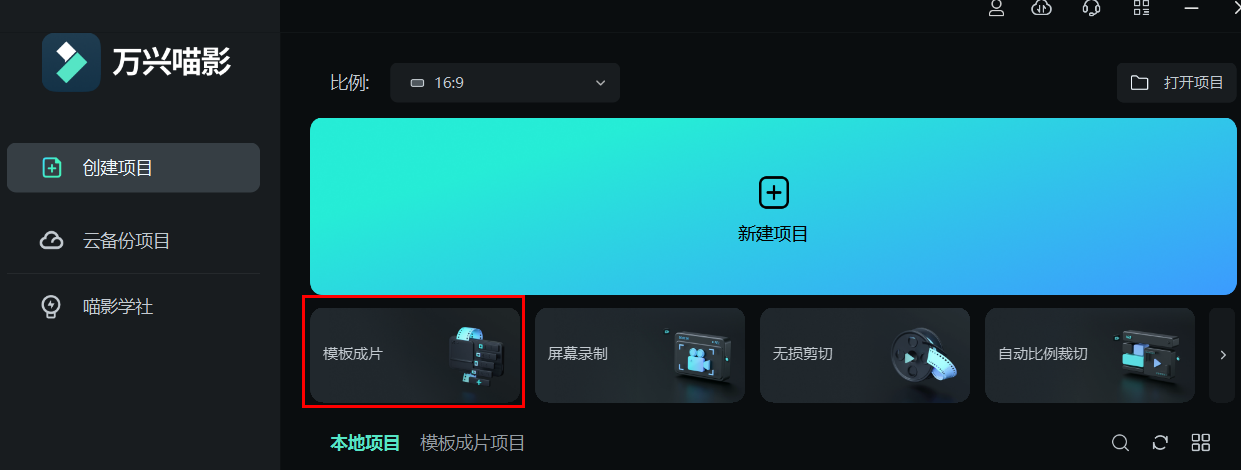
Step2模板成片
点击“模板成片”后,可以对视频进行一键添加特效。在模板成片的页面中,选择自己喜欢的模板进行下载,之后将鼠标放置到模板上,就可以看到播放的按钮。
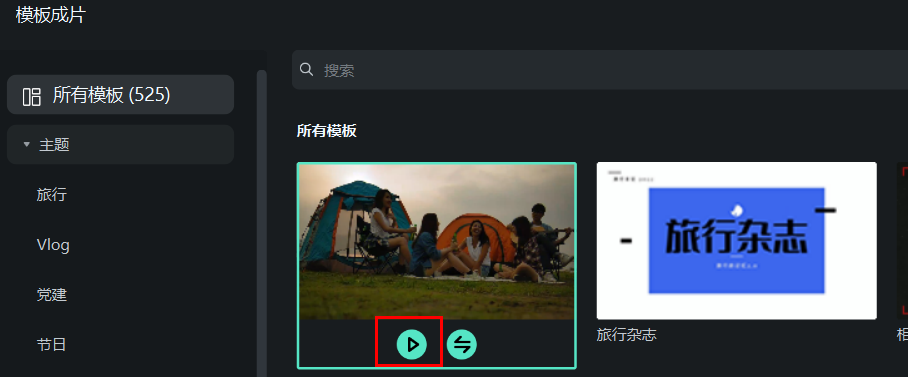
Step3使用模板
点击播放按钮,系统会打开播放的窗口,这时就可以点击下方的“使用模板”进入到添加素材的页面。
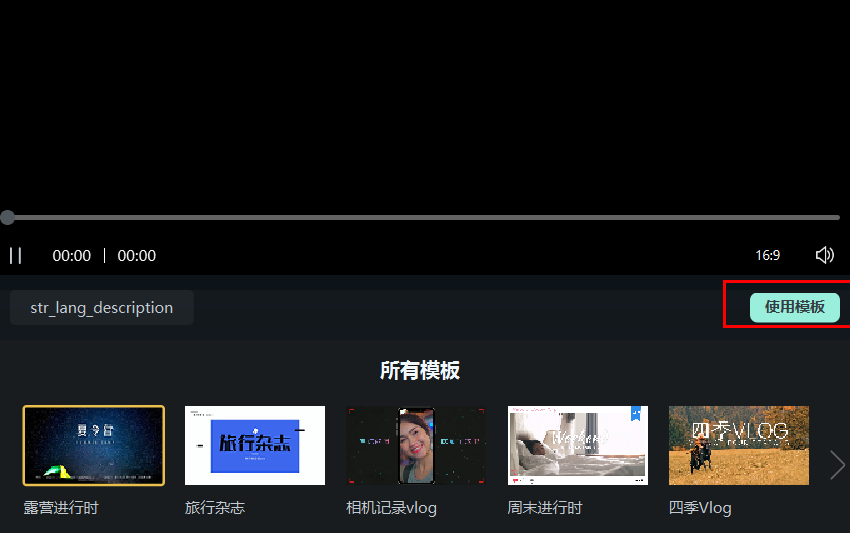
Step4导入你的素材
点击“导入你的素材”,将电脑端中的视频导入,随后即可合成带有特效的视频。
方法二:使用特效素材添加
Step1新建项目
打开万兴喵影之后点击页面中的“新建项目”进入到视频编辑页面,之后点击导入素材后,在新的页面中选择需要添加的视频。
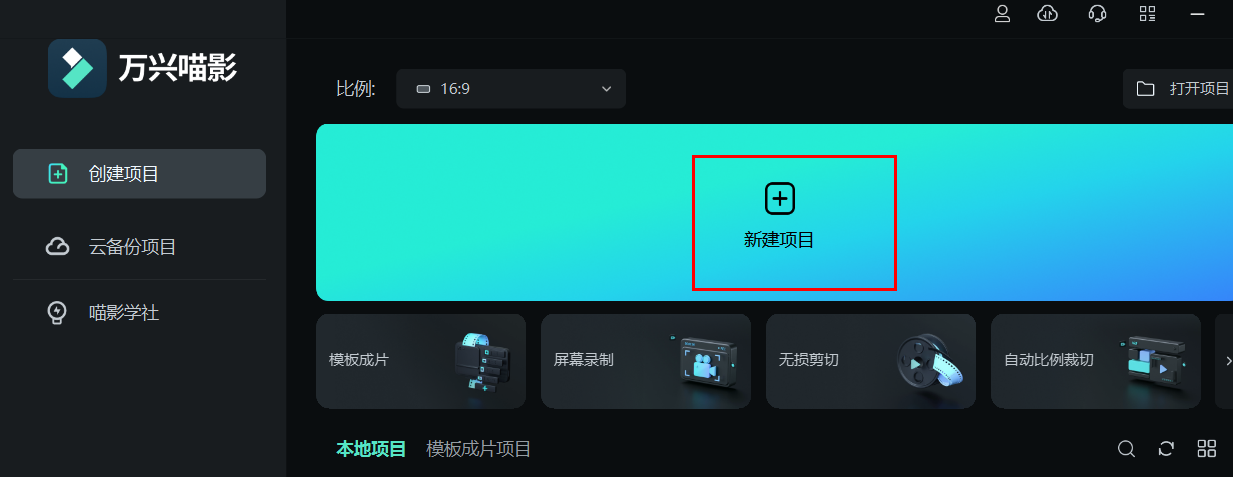
Step2添加特效
视频添加成功后,拖拽视频到下方的时间轴中。点击页面上方的“特效”进入到特效的页面,根据自己的需求选择特效将其拖拽到时间轴视频的上层,操作完成后,在播放器的页面中,就可以预览已经添加特效成功的视频啦。
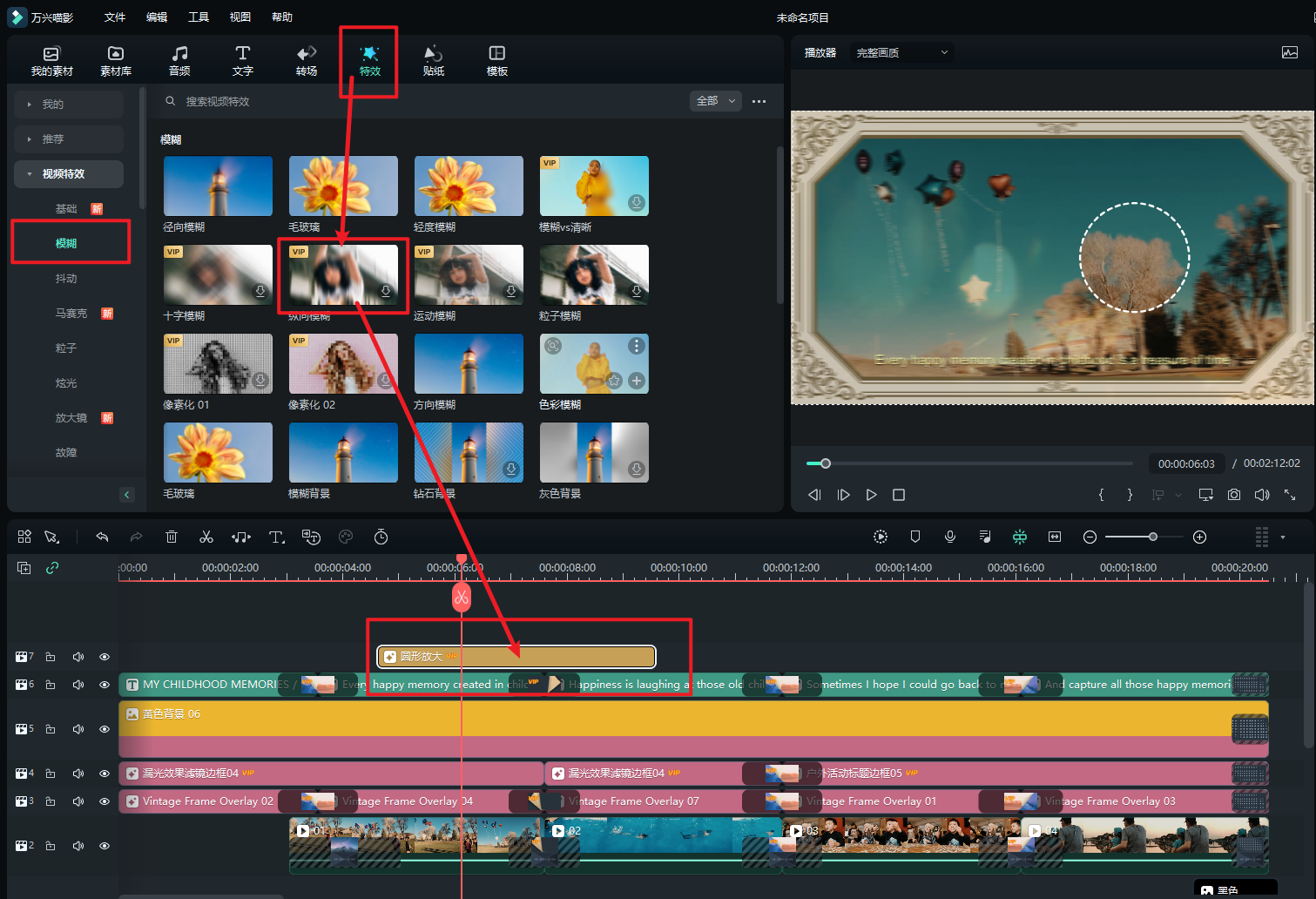
Step3保存
确认没有问题后,直接导出视频并设置视频保存的路径、质量以及分辨力,就可以将视频保存到电脑中了。
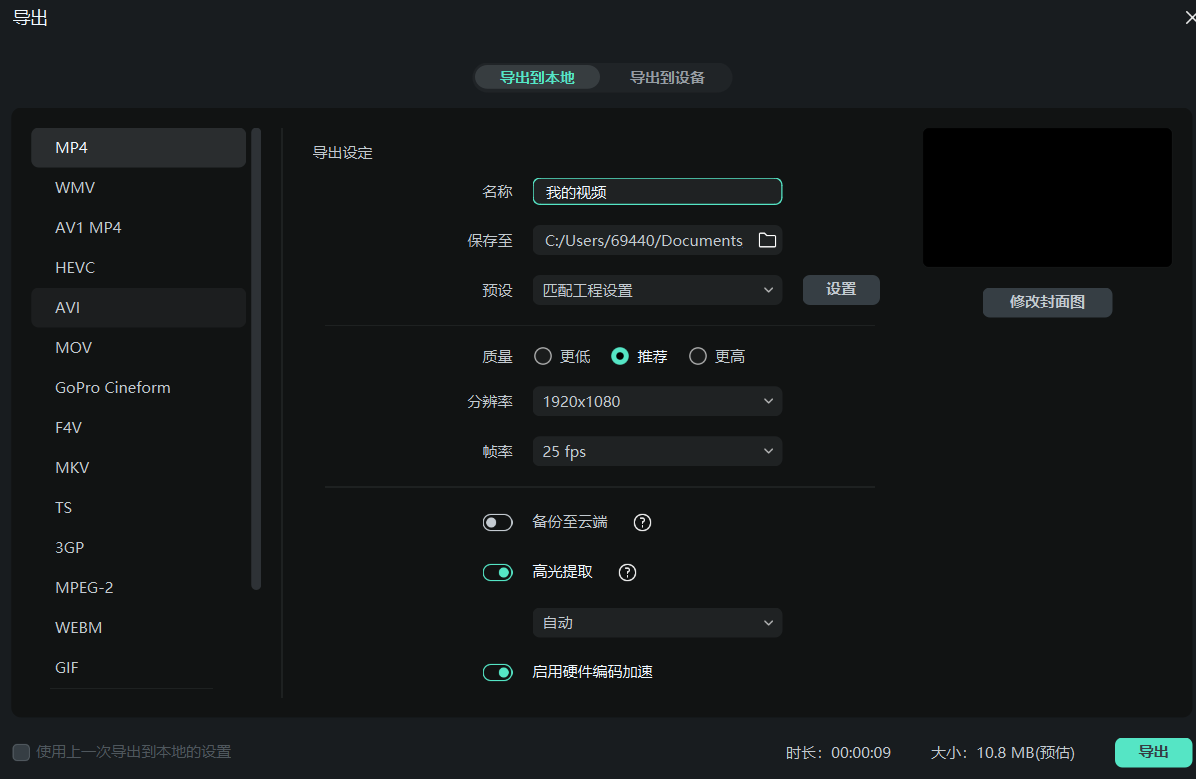
以上就是关于在电脑端如何给视频加特效的解答,以上两种方式都可以轻松实现,小伙伴们赶紧尝试一下吧。









